小伙伴们知道Adobe Acrobat Reader DC怎么设置自动保存吗?今天小编就来讲解Adobe Acrobat Reader DC设置自动保存的方法,感兴趣的快跟小编一起来看看吧,希望能够帮助到大家。 第一步:启动软
小伙伴们知道Adobe Acrobat Reader DC怎么设置自动保存吗?今天小编就来讲解Adobe Acrobat Reader DC设置自动保存的方法,感兴趣的快跟小编一起来看看吧,希望能够帮助到大家。
第一步:启动软件,点击打开,选择一个PDF文件打开。
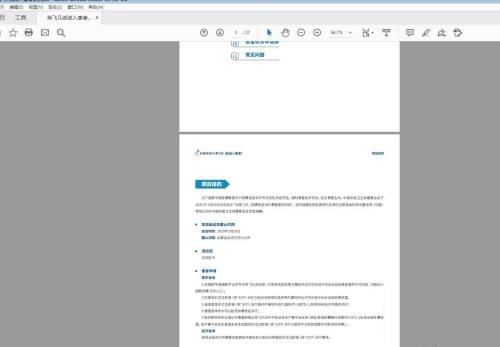
第二步:文档会自动保存,我们可以设置时间间隔,打开编辑——首选项。
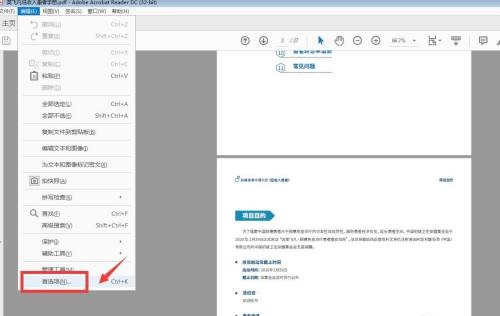
第三步:在打开的页面中选择文档选项。
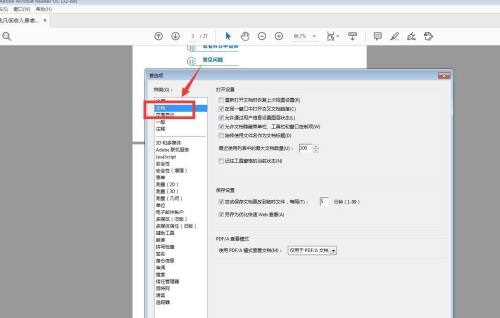
第四步:保存设置这里,可以看到时间间隔是5分钟。
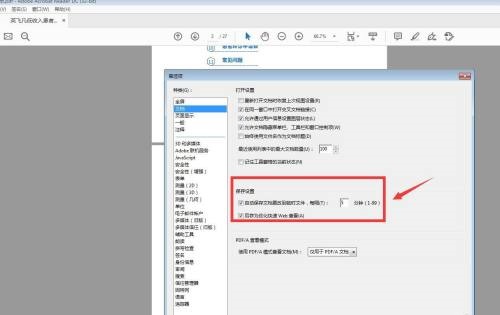
第五步:我们可以在这里更改为其他时间间隔,1-99分钟。
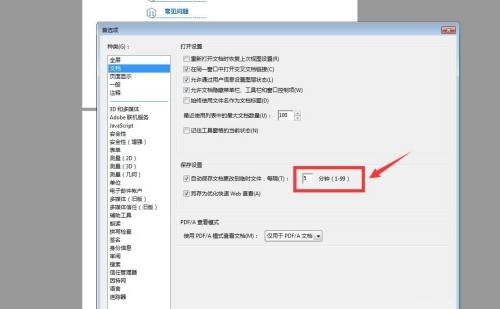
第六步:设置完成点击确定,这样就会根据我们设定的时间自动保存。
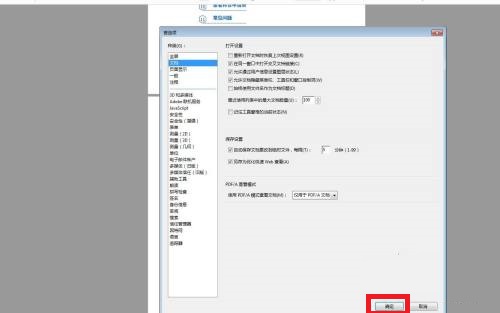
以上就是小编给大家带来的Adobe Acrobat Reader DC怎么设置自动保存的全部内容,希望能够帮助到大家哦。
